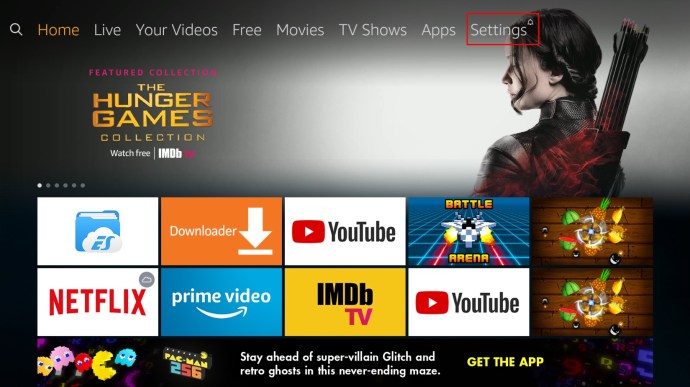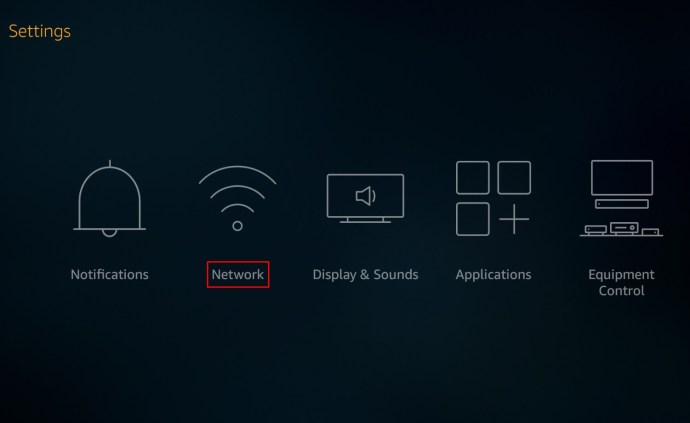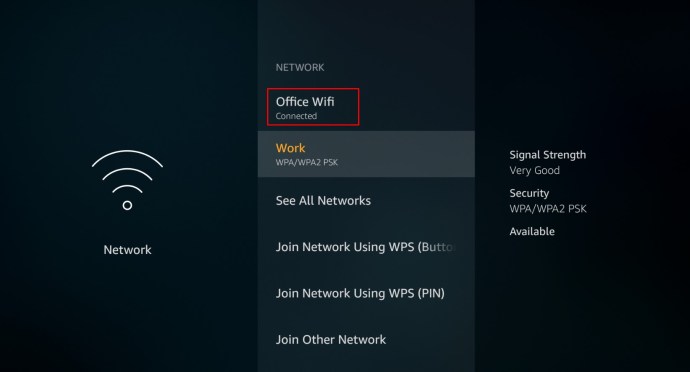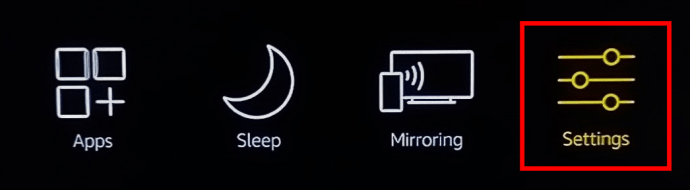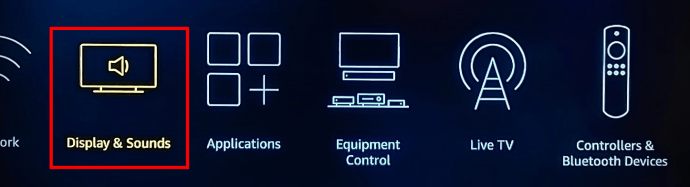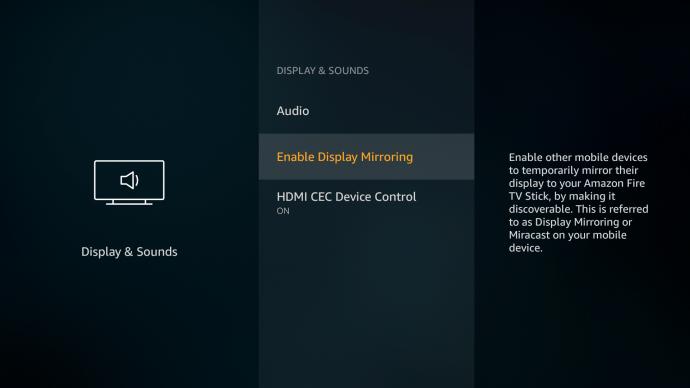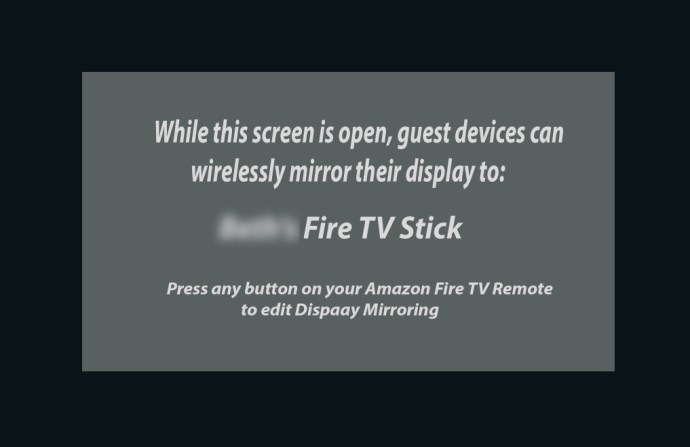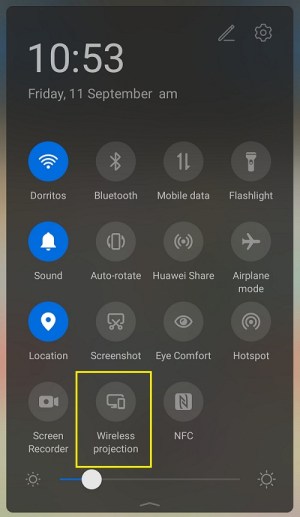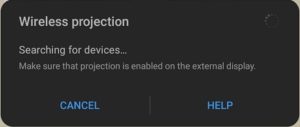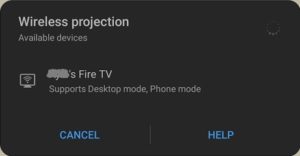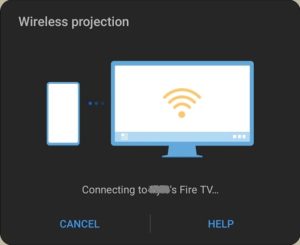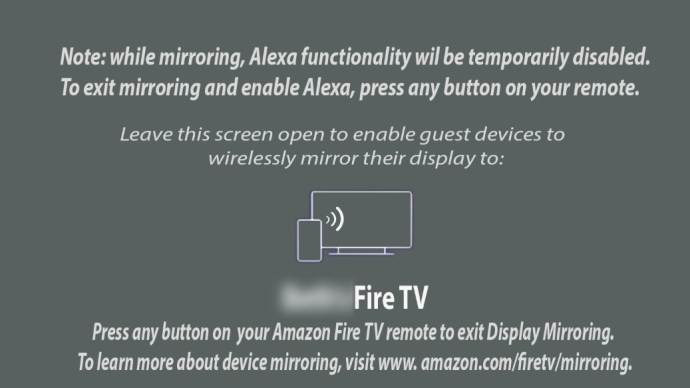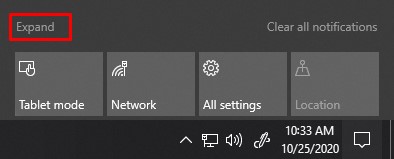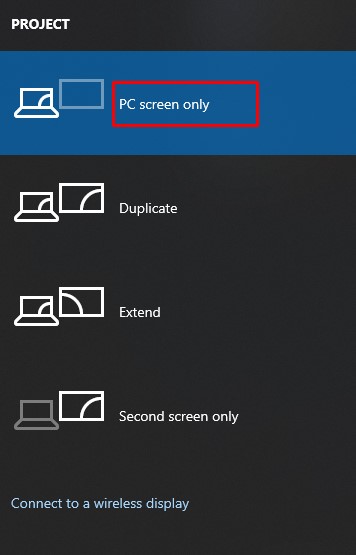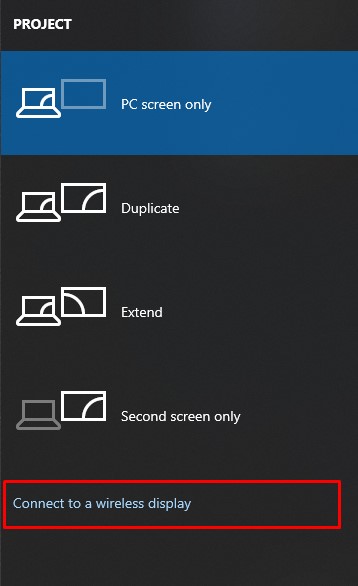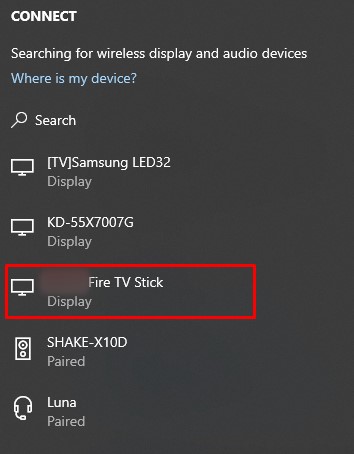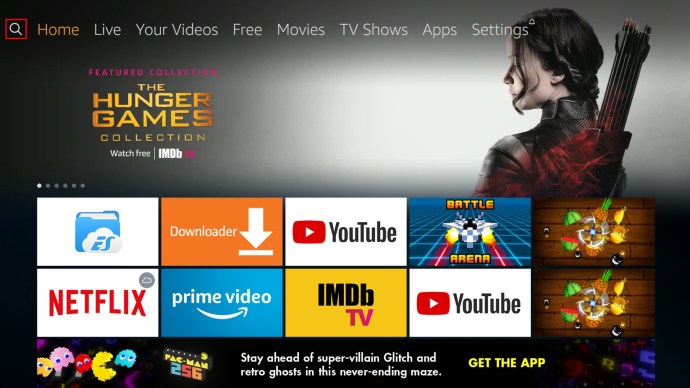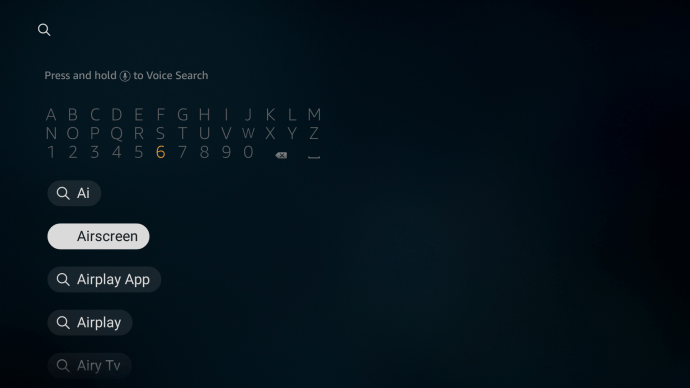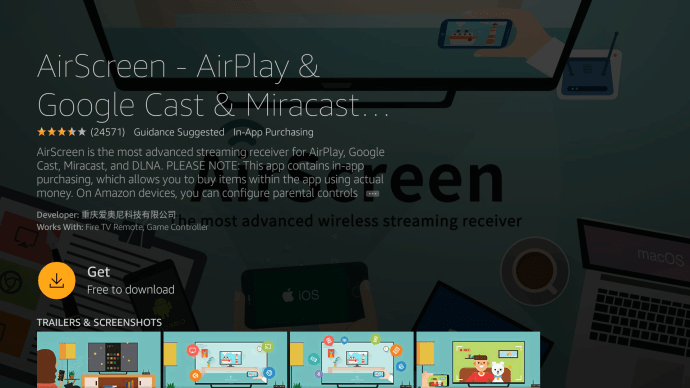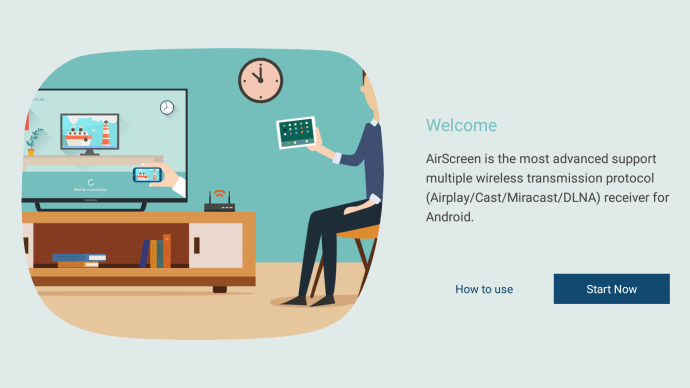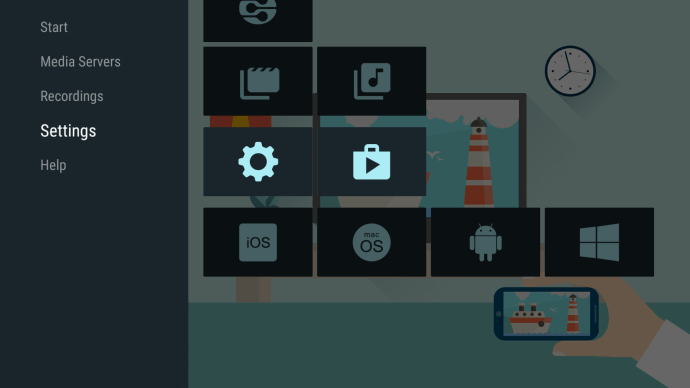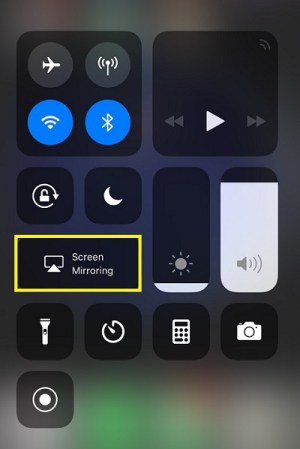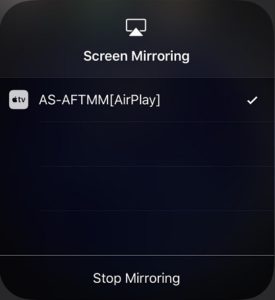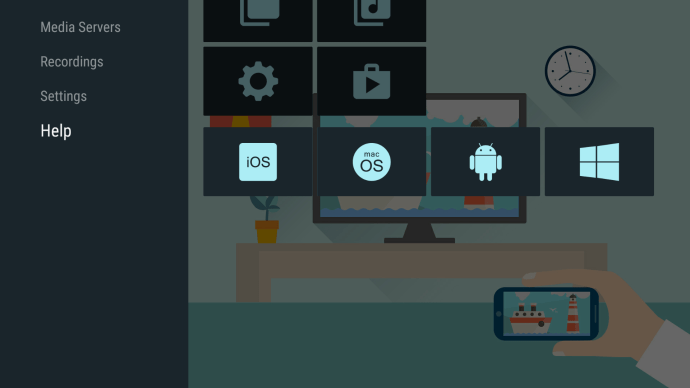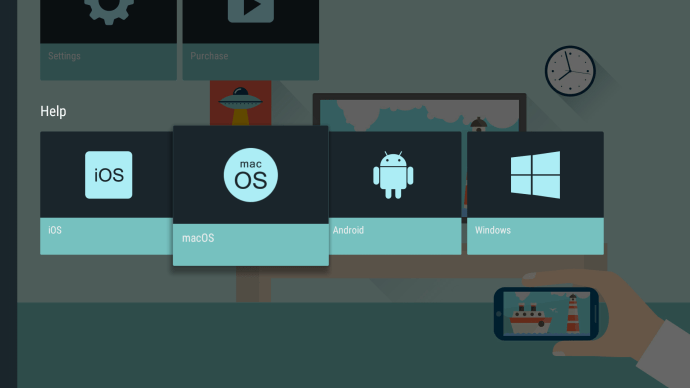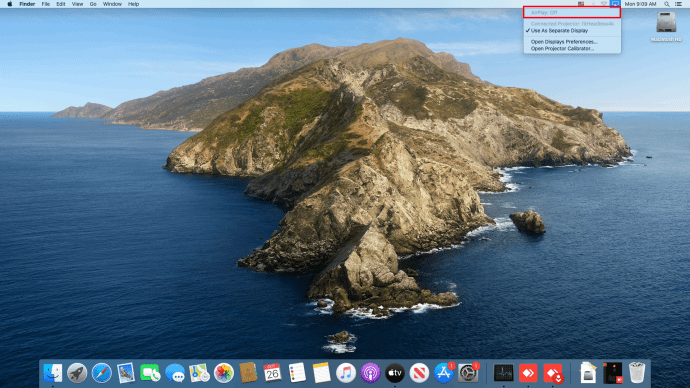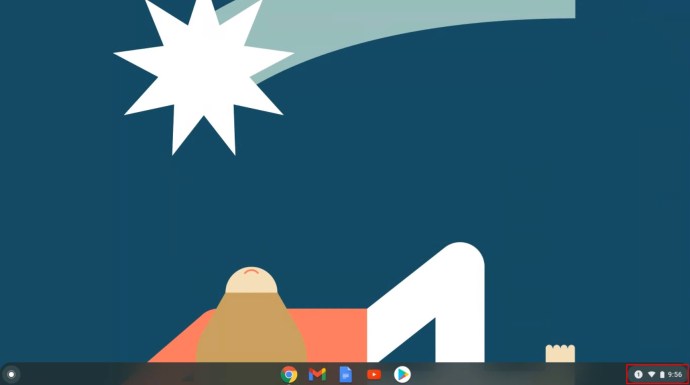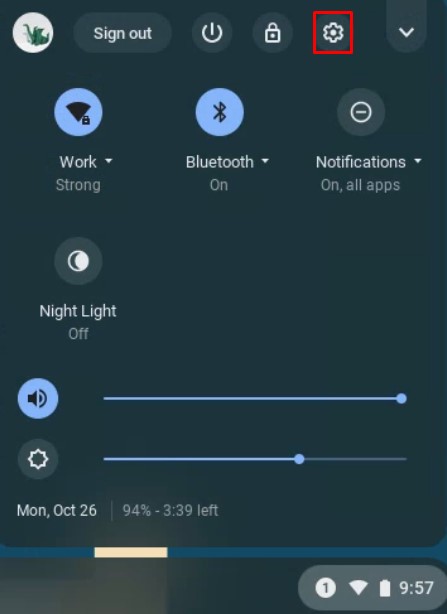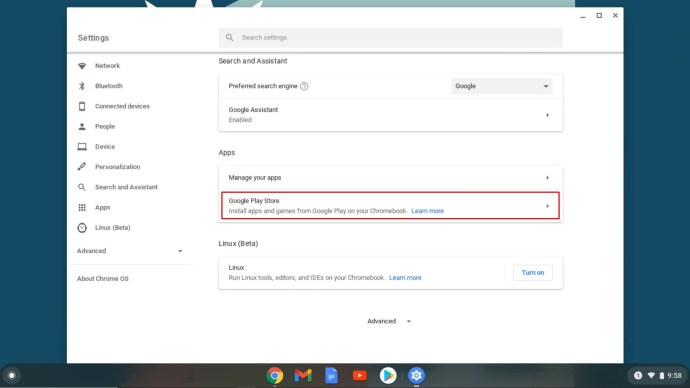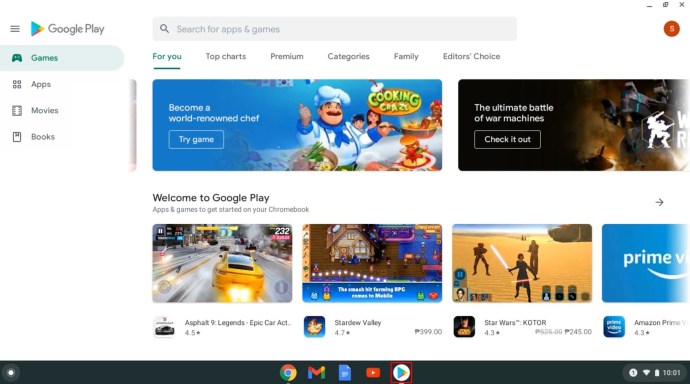في الوقت الحاضر ، أصبح البث أو النسخ المتطابق للأجهزة المختلفة على تلفزيون ذكي أمرًا شائعًا نسبيًا. ومع ذلك ، فإن العدد المتزايد من الشركات المصنعة يطرح مشكلات توافق تميل إلى الظهور.

مثال على ذلك هو Amazon's Firestick ، والذي لا يمكن مزامنته بسهولة مع الأجهزة الأخرى فور إخراجها من الصندوق. توضح لك هذه المقالة كيفية نسخ أجهزة Android و iOS و Mac و Windows و Chromebook إلى Firestick والبث من تلك الأجهزة.
قم بإنشاء الإعدادات اللاسلكية الأولية أولاً
قبل أن نبدأ ، تأكد من أن Amazon Firestick الخاص بك متصل بنفس شبكة Wi-Fi مثل الجهاز الذي تريد عكسه. للتحقق من اسم الشبكة ، قم بما يلي:
- من الصفحة الرئيسية ، انتقل إلى إعدادات في القائمة العلوية.
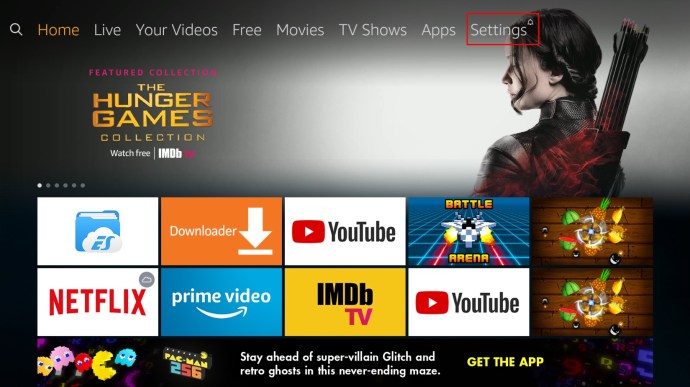
- الآن ، قم بالتمرير وحدد شبكة الاتصال.
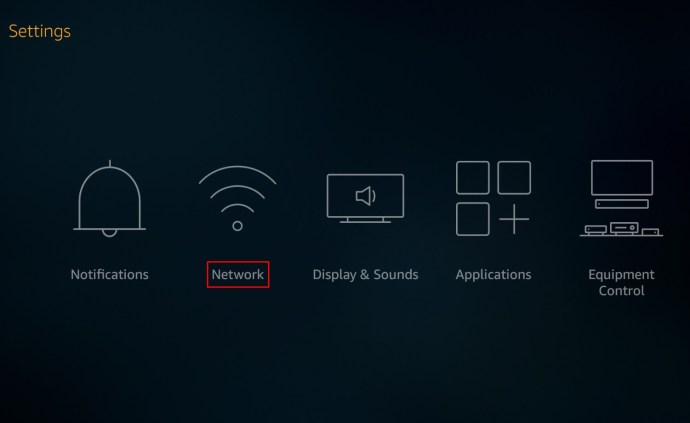
- ستظهر لك قائمة باتصالات Wi-Fi المتاحة. يجب أن يكون الجهاز الذي تم وضع علامة عليه على أنه متصل هو نفس الجهاز الذي تحاول نسخه إلى Firestick. إذا لم يكن كذلك ، فقم بتوصيل إما Firestick الخاص بك أو الأداة الأخرى الخاصة بك بنفس الشبكة.
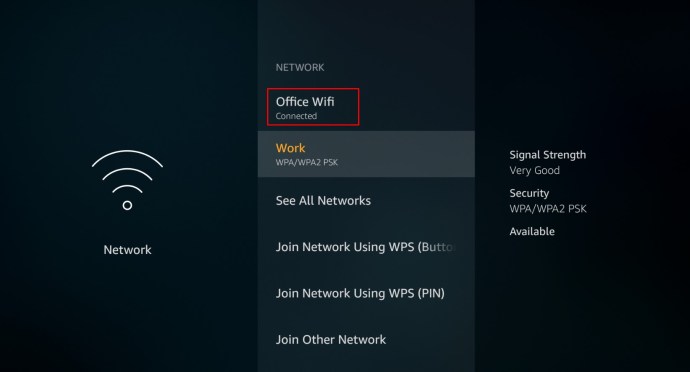
بمجرد إكمال الخطوات المذكورة أعلاه ، تابع الإرشادات أدناه بناءً على الجهاز الذي تريد نسخ Chrome منه.
كيفية عكس Android على Amazon Firestick
يعد استخدام جهاز Android للنسخ المتطابق أو الإرسال إلى Firestick عملية بسيطة نسبيًا ، خاصة الآن بعد أن خففت Amazon قيودها على Chromecast لمنتجاتها. لكي تفعل هذا، اتبع هذه الخطوات:
- على جهاز التحكم عن بُعد الخاص بـ Fire TV ، اضغط مع الاستمرار على مسكن زر حتى تظهر القائمة ثم حدد إعدادات.
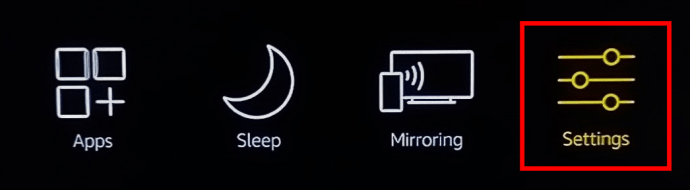
- الآن ، داخل إعدادات القائمة التي تفتح ، حدد العرض والأصوات.
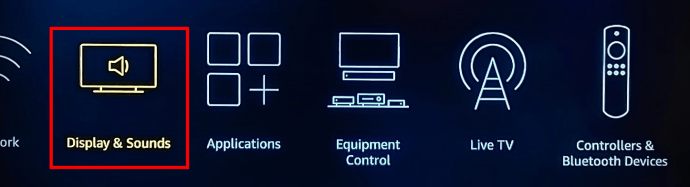
- بعد ذلك ، اختر تفعيل انعكاس العرض.
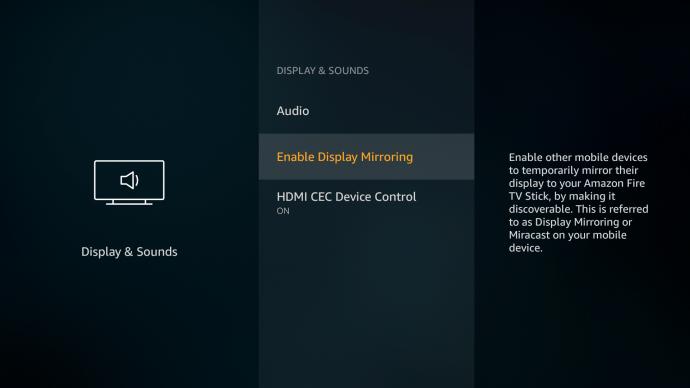
- تظهر شاشة توضح حالة المرآة اللاسلكية والجهاز الذي يستقبل الشاشة العاكسة. اترك Fire TV على هذه الشاشة لتمكين جهازك من الاتصال به. تذكر اسم Fire TV Stick.
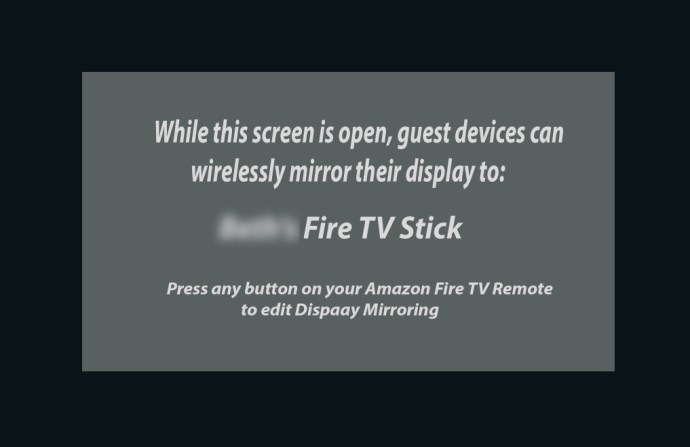
- ثم ، على هاتف Android الخاص بك ، اسحب لأسفل من الأعلى لإظهار ملف يقذف أيقونة. إذا لم تتمكن من رؤية الرمز ، فانتقل إلى هاتفك إعدادات الخيار والبحث عن اتصالات لاسلكية وبلوتوث أو الإسقاط اللاسلكي. يجب أن يكون موجودًا هناك ، حيث تم تمكين هذا في معظم الأجهزة في قائمة التمرير لأسفل افتراضيًا.
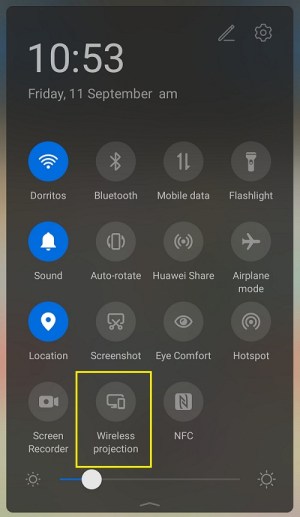
- أ البحث عن أجهزة ... ستظهر الرسالة.
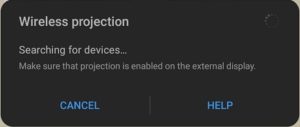
- ابحث عن اسم Fire TV وانقر عليه.
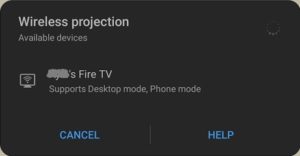
- يجب أن يعكس Fire TV شاشة هاتفك بعد بضع ثوانٍ. إذا كنت ترغب في دفق مقاطع الفيديو من Android إلى Fire TV ، فإن النقر فوق cast يجب أن يفعل ذلك تلقائيًا.
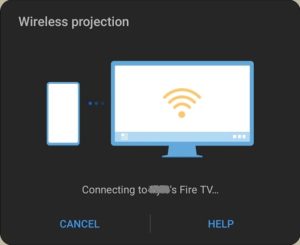
كيفية نسخ Windows 10 إلى Amazon Firestick
Windows 10 ، أحدث إصدار من نظام التشغيل Windows ، تم تمكين Miracast افتراضيًا له ، وهذا أمر مهم لأن هذا هو ما سيوصلك إلى Fire TV. الخطوات مشابهة تمامًا للإرسال باستخدام Android فيما يتعلق بإعدادات Fire TV ، مع بعض الاختلافات في الاتصال بجهاز كمبيوتر.
- انتقل إلى شاشة انعكاس الشاشة كما هو موضح أعلاه على Firestick الخاص بك ، تذكر اسم Fire TV الخاص بك.
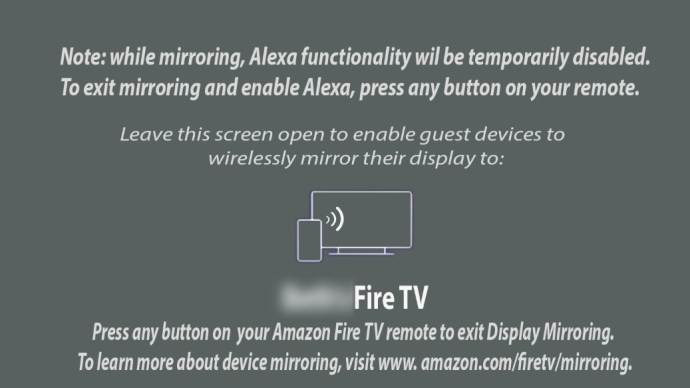
- ثم ، انقر فوق إشعارات رمز في Windows 10 ، هذا هو رمز أقصى اليمين على شريط المهام.

- بعد ذلك ، انقر فوق وسعت.
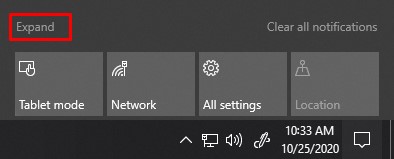
- الآن ، انقر فوق المشروع ثم اختر نوع العرض المفضل لديك ، يمكنك تغييره في أي وقت ليناسب احتياجاتك.
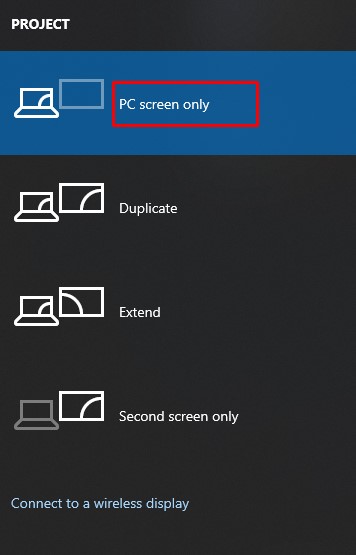
- انقر فوق قم بالاتصال بشاشة عرض لاسلكية.
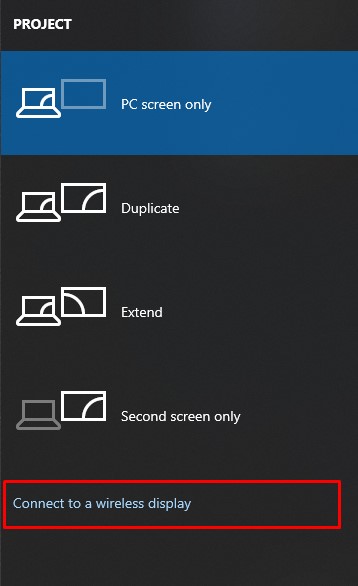
- بعد ذلك ، انقر فوق اسم Fire TV لبدء النسخ المتطابق. إذا لم تتمكن من العثور على اسم التلفزيون الخاص بك ، فانقر فوق ابحث عن أنواع أخرى من الأجهزة وابحث عنها هناك. إذا كنت لا تزال غير قادر على العثور على Fire TV الخاص بك ، فتحقق مما إذا كنت متصلاً بنفس الشبكة.
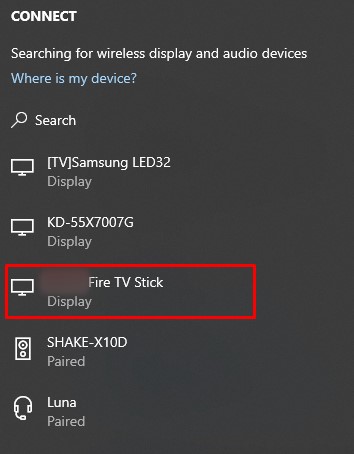
- يجب أن تبدأ في عكس شاشة جهاز الكمبيوتر الخاص بك الآن.
كيفية عكس iPhone إلى Amazon Firestick
إن استخدام Firestick على أجهزة iOS مثل iPhone ليس سهلاً مثل استخدام Android ، ولكن لا يزال من الممكن القيام به من خلال بضع خطوات إضافية. لن يتم توصيل Firestick و iOS مباشرة بعيدًا عن الخفافيش كما يفعل Android. للقيام بذلك ، قم بما يلي:
- على Fire TV ، انتقل إلى ملف بحث رمز ، هذا هو الخيار الموجود في أقصى منطقة يسار القائمة.
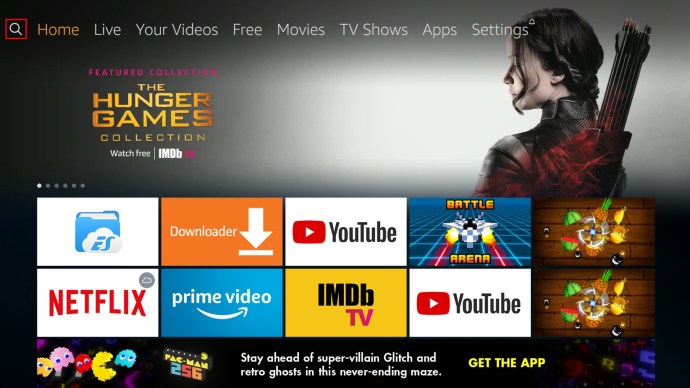
- بعد ذلك ، ابحث عن "حاجب هوائي.“
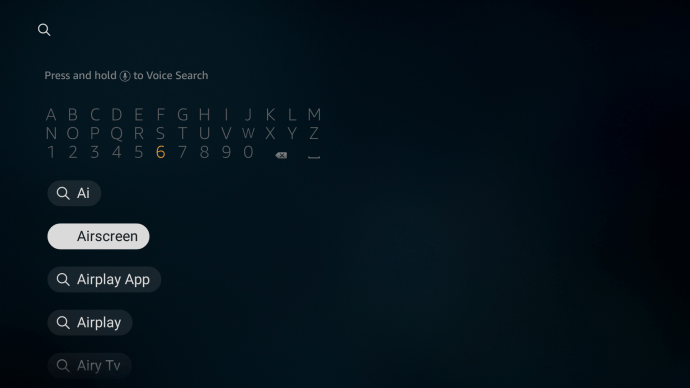
- تثبيت حاجب هوائي، هذا تطبيق مجاني سيسمح لجهاز iPhone الخاص بك بالاتصال بتلفزيون Firestick. إذا كنت تريد معرفة المزيد حول التطبيق قبل تثبيته ، فانتقل إلى صفحة ويب Airscreen.
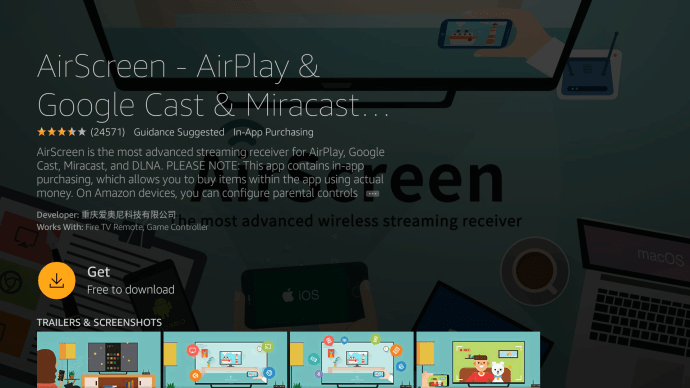
- بمجرد تثبيته ، افتح حاجب هوائي، إذا كنت تستخدم التطبيق لأول مرة ، فسيتم عرض نافذة منبثقة لبرنامج تعليمي صغير. اضغط على كيف تستعمل زر إذا كنت ترغب في عرض البرنامج التعليمي ، وإلا فحدد ابدأ الآن.
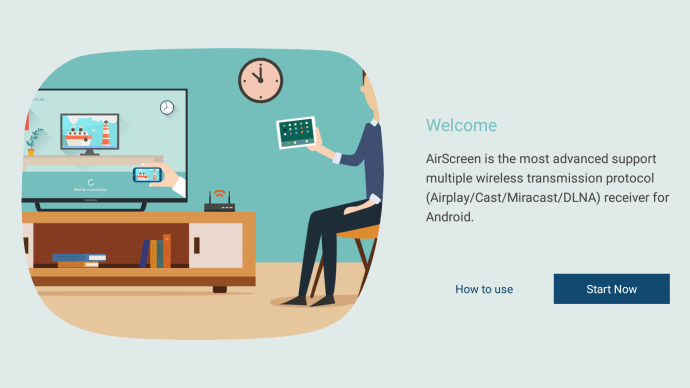
- في القائمة ، قم بالوصول إلى الإعدادات من خلال النقر فوق علامة الترس، تأكد من أن ملف البث تم تمكين الخيار.

- ارجع إلى القائمة الأولى ، ثم انتقل إلى يبدأ، ثم انقر فوق رمز البدء.
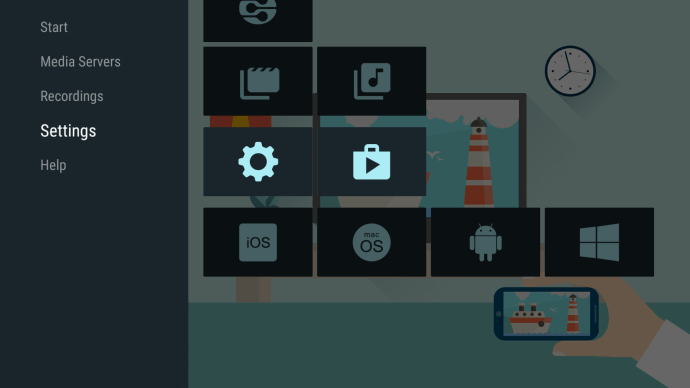
- على جهاز iPhone الخاص بك ، اسحب لأسفل لفتح رموز الإعدادات الرئيسية وانقر فوق شاشة النسخ المتطابق.
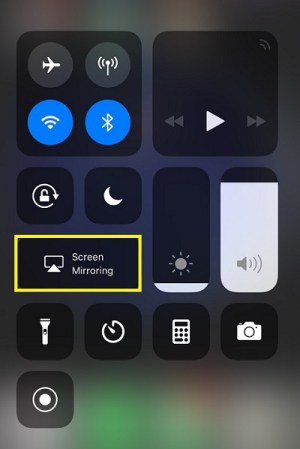
- ابحث عن اسم Fire TV ، ثم انقر عليه.
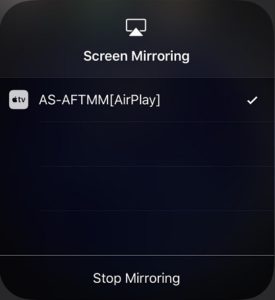
- يجب الآن نسخ جهازك إلى Fire TV.
كيفية نسخ Mac إلى Amazon Firestick
ليس من المستغرب أن يشترك جهاز iPhone و Mac في خطوات مماثلة عند الاتصال بجهاز Fire TV. لا يزال تطبيق AirScreen هو التطبيق الرئيسي المطلوب للدفق إلى Firestick. اتبع الخطوات أدناه لتحقيق ذلك:
- إذا لم تكن قد قمت بذلك ، فقم بتنزيل وتثبيت Airscreen كما هو موضح في الخطوات أعلاه.

- افحص ال البث خيارات في إعدادات Fire TV.

- انتقل إلى يساعد قائمة.
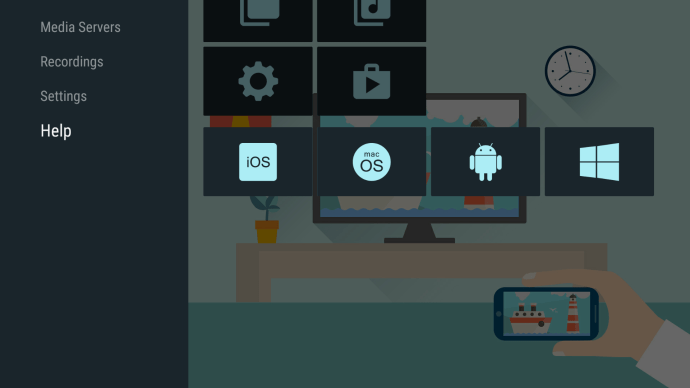
- اختر ال macOS أيقونة وانقر عليها.
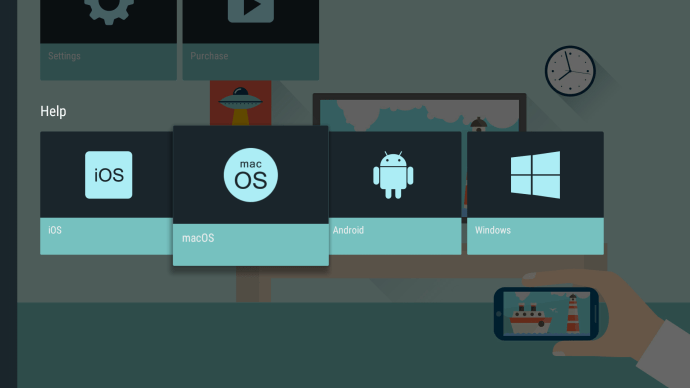
- بعد ذلك ، حدد البث.
- انقر فوق الخاص بك البث أيقونة على Mac Dock الخاص بك. إذا لم يكن الرمز موجودًا ، يمكنك تمكينه عن طريق فتح قائمة Apple ، والنقر فوق عرض، ثم اختيار ترتيب التبويب. تأكد من أن كلا من يعرض المرآة و إظهار الانعكاس يتم تحديد خيارات خانة الاختيار الموجودة على شريط القائمة عند توفرها.
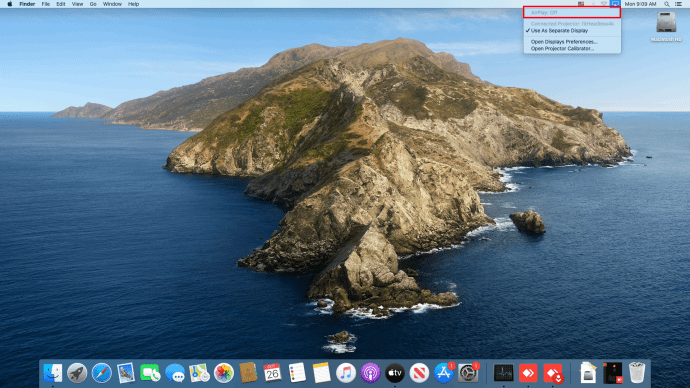
- اختر اسم Fire TV من قائمة AirPlay على جهاز Mac.
- صحافة موافق على جهاز التحكم عن بعد الخاص بالنار.

- يجب أن تكون شاشتك الآن معكوسة.
كيفية نسخ جهاز Chromebook إلى Amazon Firestick
يختلف إرسال أي شيء باستخدام Chromebook اختلافًا كبيرًا عن استخدام الأجهزة الأخرى ، سواء كانت Android أو iOS أو Mac أو الكمبيوتر الشخصي. هذا لأن Chromebook مؤمن على نظام التشغيل Chrome.
تم تصميم جهاز Chromebook ليعمل بدون أي تطبيقات إضافية أو على الأقل بدون أي تطبيقات لم توافق عليها Google. هذا يعني أنه لا يمكن إجراء الإرسال على جهاز Chromebook إلا باستخدام كابل HDMI افتراضيًا. هناك طرق لتجاوز هذا ، لكن لا يمكن ضمان نجاحه.
سيكون الحل هو تمكين متجر Google Play على Chromebook. للقيام بذلك، اتبع الخطوات التالية:
- انقر فوق لوحة الإعدادات السريعة في الجزء السفلي الأيسر من شاشة جهاز Chromebook.
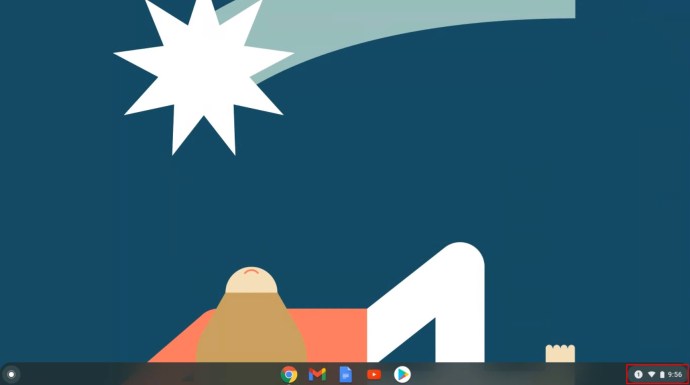
- انقر فوق رمز الترس لفتح إعدادات.
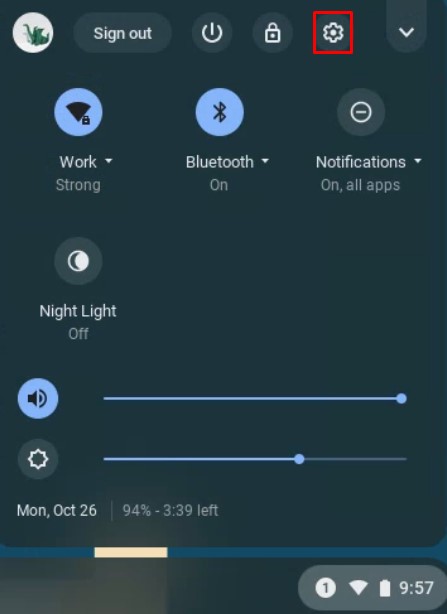
- قم بالتمرير لأسفل وابحث عن علامة التبويب متجر Google Play ، وانقر فوق شغله، ثم قبول شروط الخدمة.
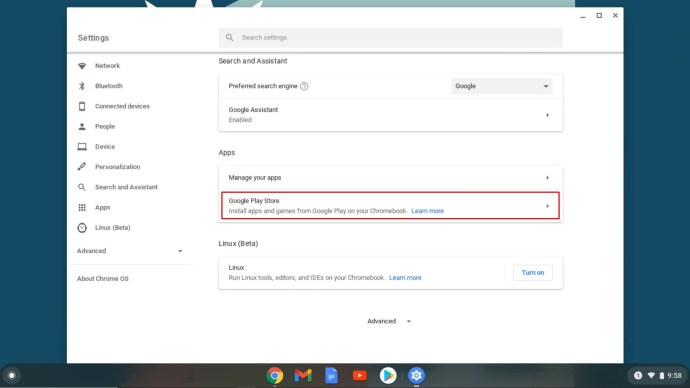
- الآن ، افتح متجر Google Play.
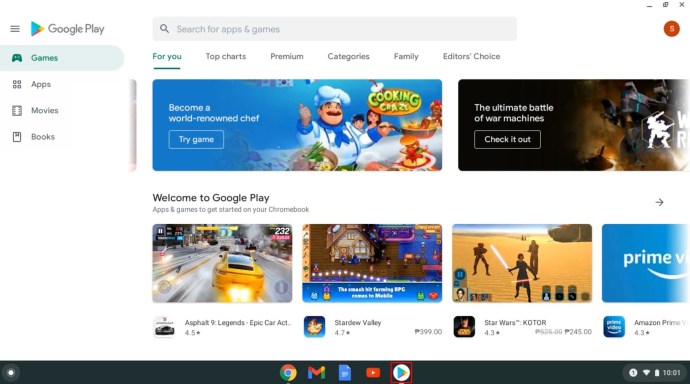
من هنا ، يمكنك البحث عن تطبيقات الإرسال للاتصال بـ Firestick الخاص بك. بعض التطبيقات الأكثر شيوعًا هي AllCast و Cast TV و Cast Videos. قم بتنزيلها وتثبيتها على جهاز Chromebook واتبع التعليمات وفقًا لكل تطبيق.
كما قيل ، هذه ليست طرق مؤكدة لإطلاق النار. نظرًا لأن جهات التصنيع المختلفة لديها إعدادات جهاز مختلفة ، فقد يدعم طراز Chromebook الذي تستخدمه الإرسال أو لا يدعمه.
في انتظار الاندماج
حتى يحين الوقت الذي تتبع فيه جميع أجهزة الصب بروتوكولًا واحدًا ، سيكون من الصعب دائمًا جعلها تعمل مع بعضها البعض. على الرغم من أن Amazon Firestick يسمح الآن باستخدام Chromecast على منتجاته ، إلا أنه لا يزال غير متكامل تمامًا ويتطلب بضع خطوات إضافية لتمكينها من النسخ بشكل صحيح. في الوقت الحالي ، الشيء الوحيد الذي يمكننا القيام به هو انتظار موافقة الشركات المصنعة المختلفة على معيار.
الأسئلة الشائعة حول Firestick
فيما يلي بعض الأسئلة المتداولة حول استخدام Amazon Firestick لإرسالها إلى جهازك المحدد:
لماذا الدفق الخاص بي إلى Firestick متقطع؟
بسبب الخلافات السابقة بين Google و Amazon ، تم تصميم Chromecast و Firestick للعمل على بروتوكولات صب مختلفة. هذا يعني أنه من المتوقع حدوث مشكلات التوافق بين Chrome و Firestick. إذا كنت تواجه تدفقًا متقطعًا ، فقد يكون ذلك بسبب عدم التوافق هذا فقط.
قد تواجه أيضًا تأخرًا بسبب سرعات الإنترنت البطيئة أو نقص النطاق الترددي. تحقق مما إذا كانت الأجهزة الأخرى تستخدم اتصالك بالإنترنت. قد تكون مشكلة في مزود خدمة الإنترنت ولست الوحيد الذي يعاني من سرعات اتصال بطيئة.
لا تظهر عصا Fire TV الخاصة بي ، ماذا يحدث؟
إذا لم تتمكن من رؤية Fire TV على خيارات الإرسال بجهازك الآخر ، أو العكس ، فقد لا يشترك كلا الجهازين في نفس الشبكة. يجب أن يكون لكل من Fire TV والجهاز الذي ترغب في الإرسال منه نفس اسم Wi-Fi. تحقق من كل من Firestick وإعدادات Wi-Fi لأداتك للتأكد من أنهما على نفس الشبكة المنزلية.
ما هي بعض البرامج المفيدة للمساعدة في أجهزة النسخ المتطابق؟
كما هو موضح أعلاه ، يتم تمكين Miracast افتراضيًا على جهاز الكمبيوتر وجهاز Android. عادةً ما يكون بروتوكول الإرسال هذا هو الشيء الوحيد الذي تحتاجه لتتمكن من الإرسال باستخدام هذين الجهازين. إذا لم تتمكن من جعلها تعمل ، فقد تعمل تطبيقات Google المشار إليها أعلاه ، وبالتحديد AllCast و Cast TV و Cast Videos.
بالنسبة إلى Apple iOS و macOS ، يتيح تطبيق AirScreen المتاح من قائمة Fire TV نفسها إمكانية النسخ المتطابق جيدًا.
انعكاس إلى Fire TV Stick
اعتمادًا على جهازك ، فإن عكس شاشتك إلى Amazon Firestick سيختلف قليلاً ، لكن سهولة الاستخدام مضمونة تقريبًا.
هل نجحت في عكس شاشتك؟ هل تواجه أي مشاكل أثناء تنفيذ الخطوات المتضمنة؟ اسمحوا لنا أن نعرف أدناه.